Cách tự động chia sẻ bài đăng từ WordPress lên Facebook
Nếu bạn quản lý cùng lúc một trang web và các tài khoản xã hội khác nhau, thì việc tạo và đăng nội dung lên nhiều nền tảng có thể tốn rất nhiều thời gian. Cùng FUNiX tìm hiểu bài viết Cách tự động chia sẻ bài đăng từ WordPress lên Facebook dưới đây.
- Facebook AI Research (FAIR): Tương lai của nghiên cứu và phát triển AI
- Trình tạo trang web tốt nhất năm 2023: 7 so sánh & đánh giá hàng đầu
- Cách khôi phục WordPress: Nó là gì và cách sử dụng nó để sửa trang web của bạn
- Tối ưu hóa WordPress trong 5 bước đơn giản nhất cho người mới
- Cách trở thành nhà phát triển WordPress: Mẹo giúp bạn bắt đầu
Table of Contents
Dùng cách tự động đăng bài sẽ giúp chúng ta tiết kiệm thời gian và công sức vì sẽ không phải quản lý từng tài khoản xã hội theo cách thủ công. Các công cụ truyền thông xã hội WordPress có thể giúp hợp nhất, giám sát và đăng bài đồng thời trên tất cả các nền tảng mạng xã hội.
> Khóa học xây dựng website đầu tiên
>> Khóa học phát triển ứng dụng web
1. Tại sao nên chia sẻ bài viết WordPress lên Facebook?
Tự động chia sẻ bài đăng từ WordPress lên Facebook giúp tăng khả năng hiển thị trang web và thu hút nhiều khách truy cập hơn vào trang web của bạn.
Facebook trở thành một trong những nền tảng mạng xã hội trực tuyến phổ biến nhất với hàng tỷ người dùng trên toàn thế giới. Do đó, hiển thị nội dung trang web trên Facebook giúp bạn có thể tiếp cận miễn phí nhiều đối tượng hơn.
Ngoài ra, làm như vậy sẽ tạo ra nội dung cho các kênh xã hội của bạn và đây sẽ là cơ sở để thông báo đến người dùng về tin tức, khuyến mại và các cập nhật khác.
>>> Xem thêm: Tối ưu WordPress trong 5 bước
2. Cách tự động chia sẻ bài đăng WordPress lên Facebook
Sử dụng Jetpack làm ví dụ để tìm hiểu về cách tự động chia sẻ bài đăng từ WordPress lên Facebook. Đây là một plugin phù hợp cho người mới bắt đầu và cũng được tích hợp vào các gói lưu trữ của Hostinger. Chúng ta có thể nhanh chóng bắt đầu sử dụng nó để chia sẻ nội dung của mình lên Facebook theo các bước dưới đây.
2.1. Kích hoạt Jetpack
Có nhiều phương pháp khác nhau để cài đặt plugin WordPress, như sử dụng bảng điều khiển Hostinger (hPanel), một ứng dụng khách FTP, hoặc thực hiện thủ công.
Cách dễ nhất để kích hoạt Jetpack là thông qua hPanel của bạn theo các bước sau:
- Bước 1: Đăng nhập và chuyển đến tab Hosting.
- Bước 2: Nhấp vào Plugins và tìm Jetpack.

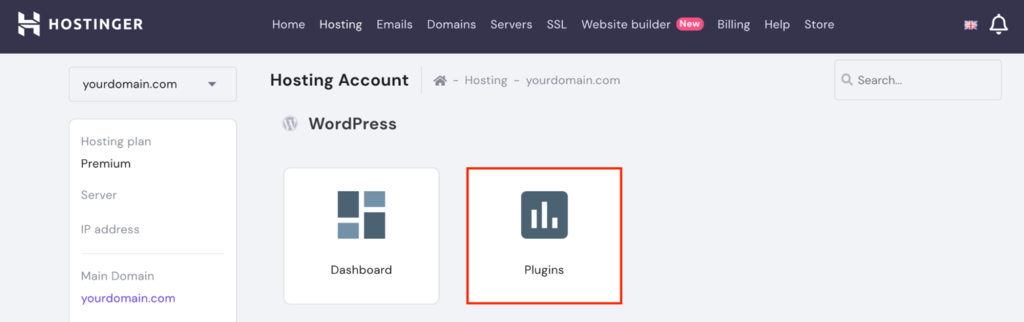
Tìm Jetpack trong Plugins - Bước 3: Chuyển đổi nút để kích hoạt Jetpack. Dấu hiệu nhận biết đã kích hoạt là khi thấy thông báo có dấu kiểm màu xanh lục.
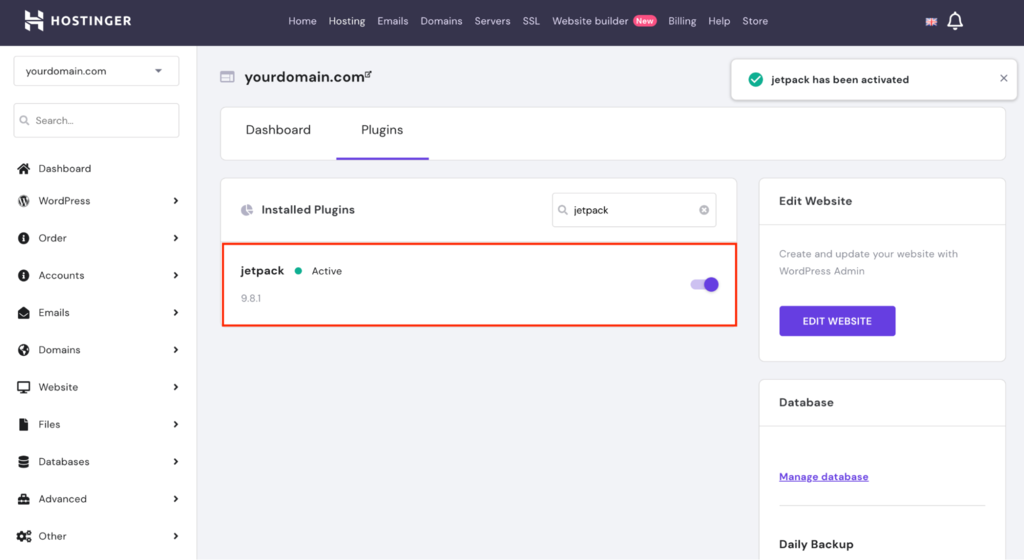
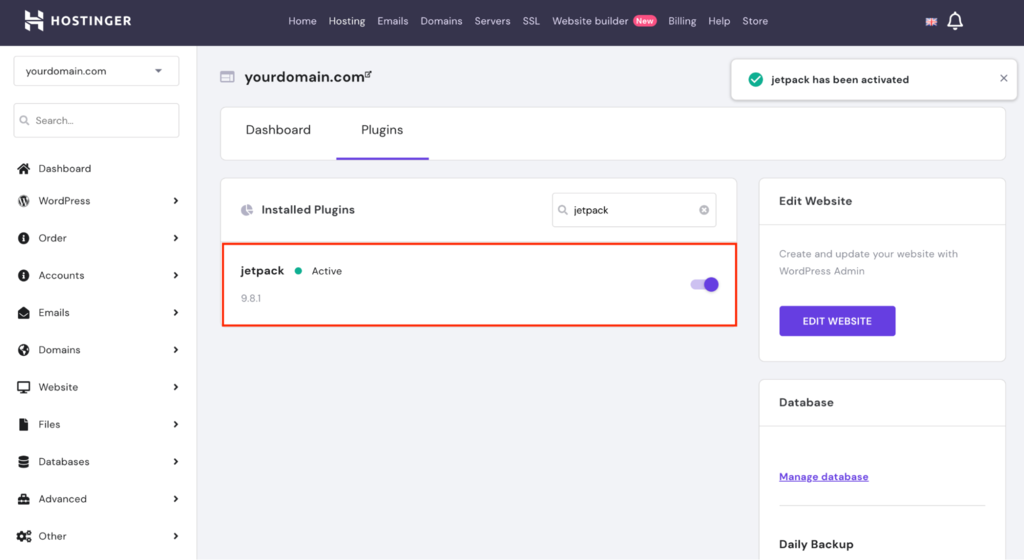
Một cách khác để kích hoạt Jetpack là cài đặt thủ công plugin trên WordPress:
- Bước 1: Vào thư mục plugin WordPress và tải xuống plugin Jetpack.
- Bước 2: Đi đến phần Plugin của bảng điều khiển WordPress và tải file lên.

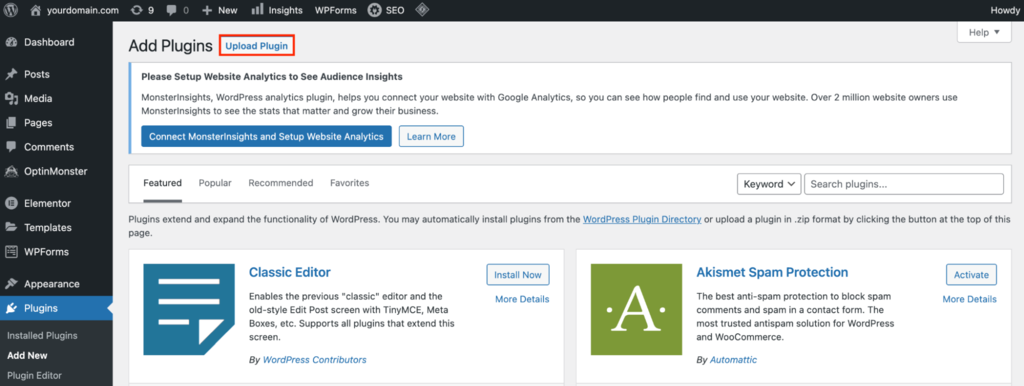
Tải file lên Plugins - Bước 3: Kích hoạt plugin.
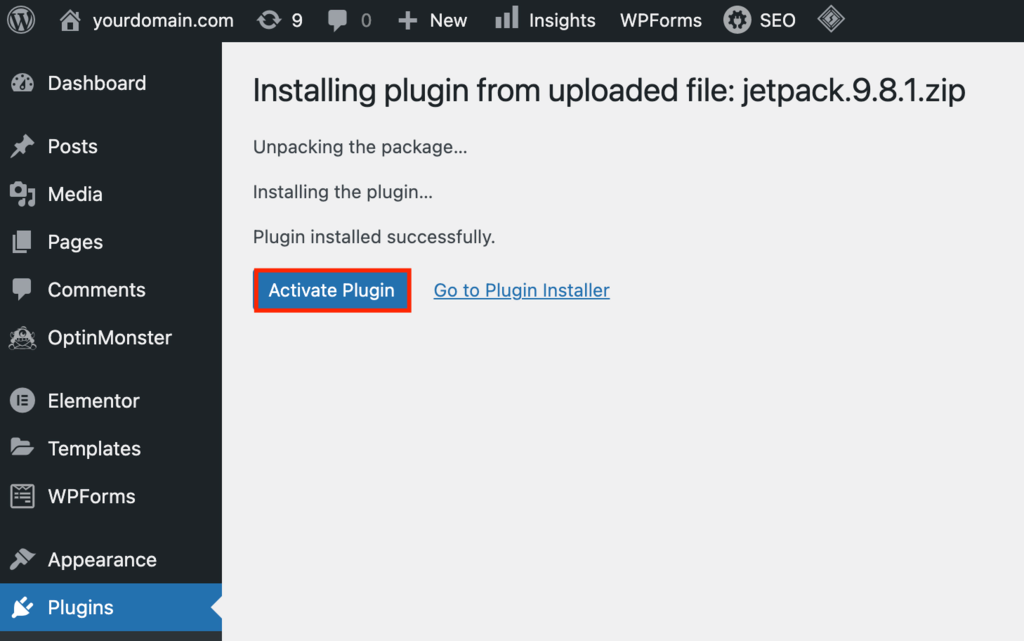
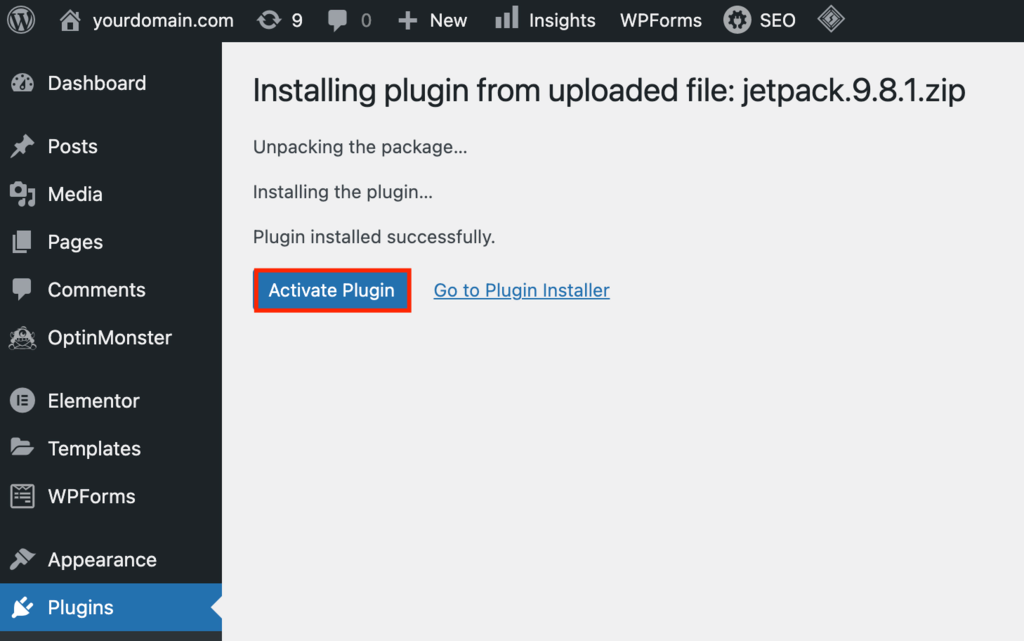
2.2. Bật chế độ chia sẻ tự động
Để tự động chia sẻ bài đăng từ WordPress lên Facebook hoặc tài khoản xã hội khác, chúng ta cũng cần thay đổi cài đặt trên bảng quản trị của Jetpack như sau:
Sharing -> Publicize connections. Chuyển đổi nút có nội dung Automatically share your posts to social networks.
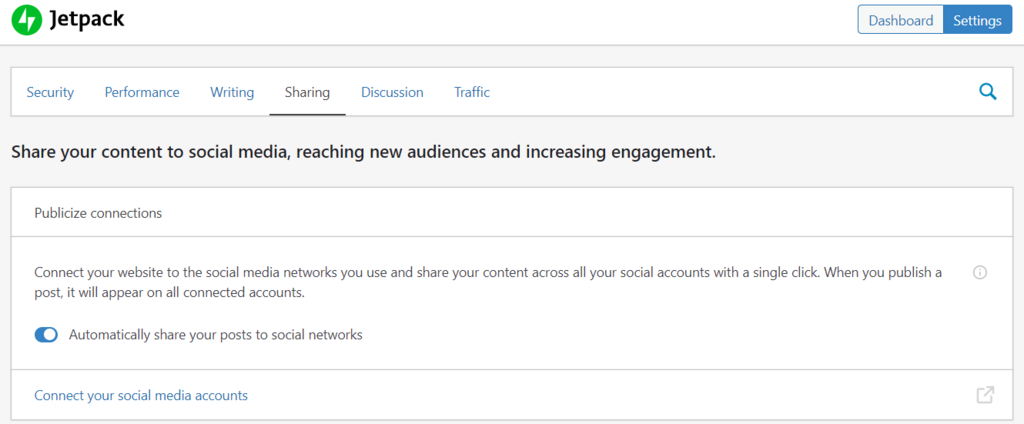
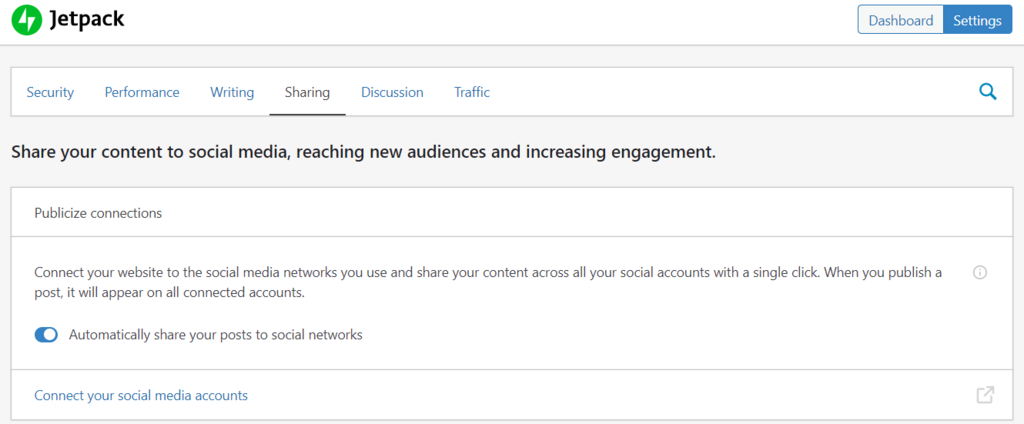
Chúng ta cũng nên tùy chỉnh các mục khác trên trang cài đặt của Jetpack chẳng hạn như thêm các nút chia sẻ xã hội.
>>> Xem thêm: Mẹo để bảo mật website WordPress hiệu quả nhất
2.3. Kết nối với Facebook
Để kết nối tài khoản Facebook thì cần có quyền truy cập quản trị viên để sử dụng plugin WordPress này. Vì vậy nên các trang hoặc tài khoản Facebook sử dụng trình quản lý doanh nghiệp của Facebook sẽ không được phép kết nối.
Quá trình thiết lập để kết nối với Facebook bao gồm:
- Bước 1: Tìm tab Sharing trên các tùy chọn menu của Jetpack.
- Bước 2: Trong phần Publicize connections, click vào Connect your social media accounts.

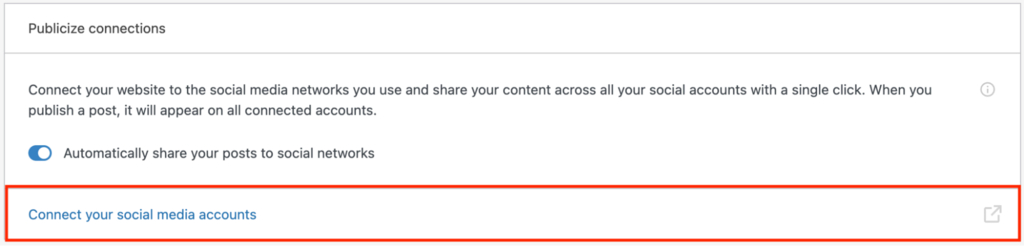
Click vào Connect your social media accounts - Bước 3: Khi xuất hiện danh sách các kênh xã hội thì click vào nút connect bên cạnh Facebook.

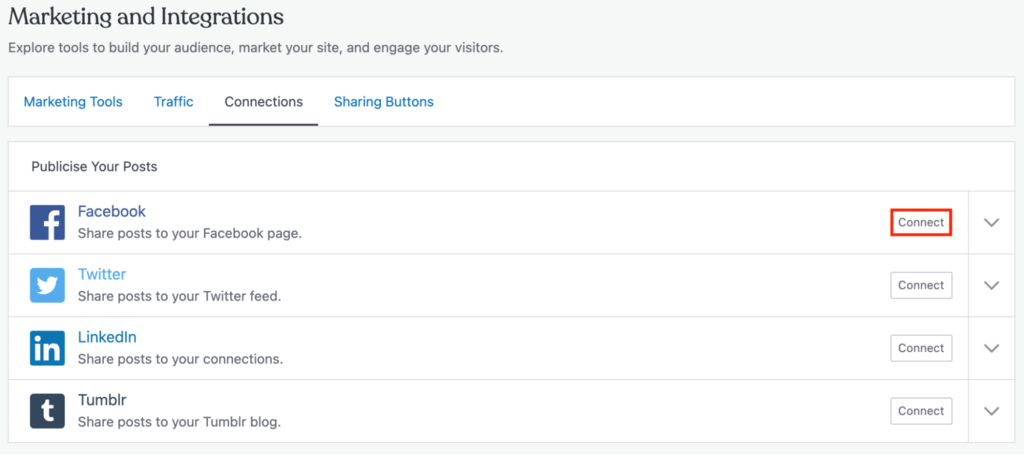
Click vào connect Facebook - Bước 4: Điền thông tin chi tiết tài khoản Facebook và click vào nút Continue.

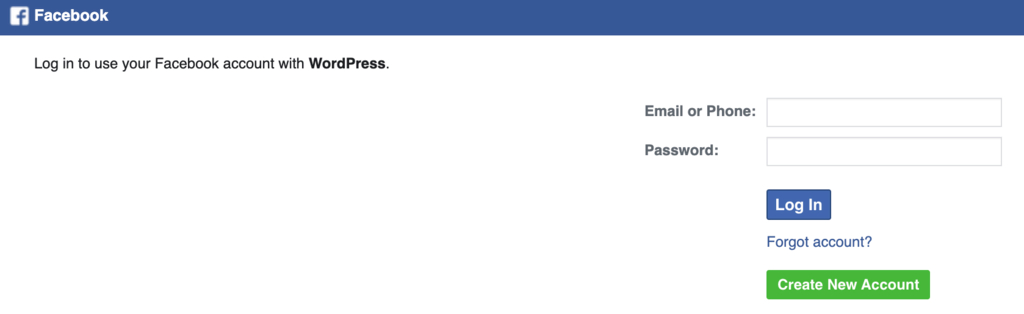
Điền thông tin đăng nhập facebook - Bước 5: Chọn các trang Facebook bạn muốn kết nối.
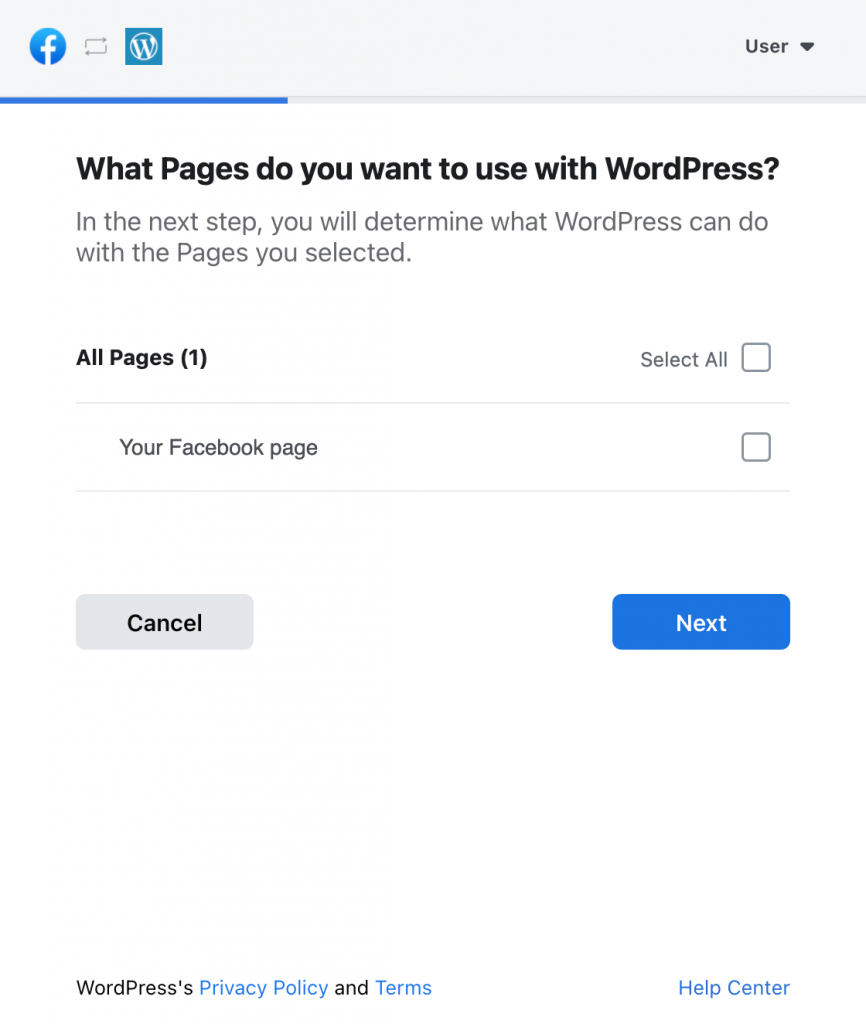
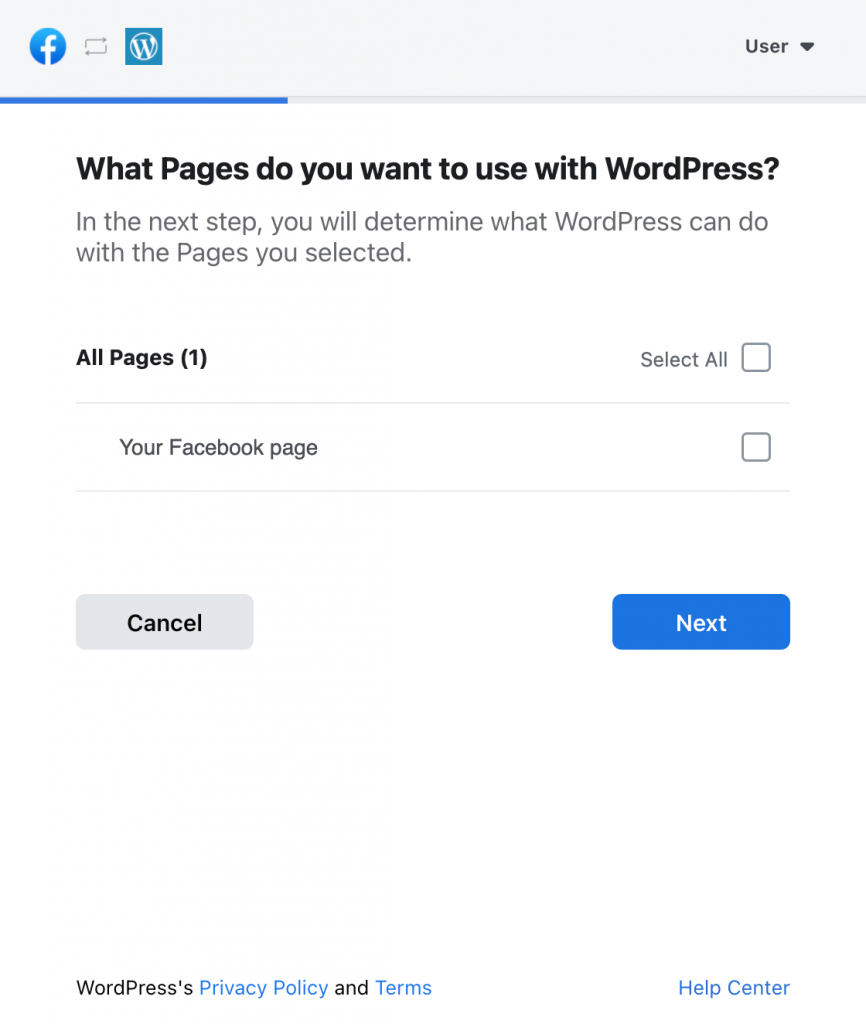
- Bước 6: Cài đặt các quyền bạn muốn cho phép và click vào Done.
- Bước 7: Truy cập bảng điều khiển Jetpack của bạn sẽ thấy tài khoản Facebook của mình trên tab Sharing.
Kết luận
Việc tự động chia sẻ bài đăng từ WordPress lên Facebook cũng như các trang mạng xã hội hiện nay được thực hiện rất dễ dàng và nhanh chóng nhờ sự hỗ trợ từ các phần mềm. Ngoài Jetpack được ví dụ trong bài thì còn có rất nhiều công cụ tốt khác mà bạn có thể sử dụng để tăng lưu lượng truy cập trang web của bạn và kết nối với nhiều người hơn. Hãy cũng FUNiX tìm hiểu trong bài sau nhé.
Bài gốc: https://www.hostinger.com/tutorials/wordpress-post-to-facebook#1_Activate_Jetpack
>>> Nếu bạn đang có nhu cầu học lập trình trực tuyến, tìm hiểu ngay tại đây:


Cách thêm PHP trong WordPress: 4 phương pháp đơn giản
Các lỗ hổng của bảo mật trang web qua WordPress
Những điều cần biết để khắc phục lỗi wordpress chậm
Plugin WordPress là gì? Cách cài đặt plugin WordPress
Phạm Thị Thanh Ngọc (theo Hostinger Tutorials)













Bình luận (0
)